- Yazar Jason Gerald [email protected].
- Public 2024-01-15 08:25.
- Son düzenleme 2025-01-23 12:50.
Bilgisayarınızın özelliklerini bilerek, yazılım ve donanım satın alıp almamaya karar verebilirsiniz. Bunu bilerek, kullanılan tüm donanım modellerini bildiğinizde karşılaşabileceğiniz olası teknik sorunları da daraltabilirsiniz. Herhangi bir işletim sistemi için özellikleri hızlı bir şekilde bulabilirsiniz.
Adım
Yöntem 1/4: Windows
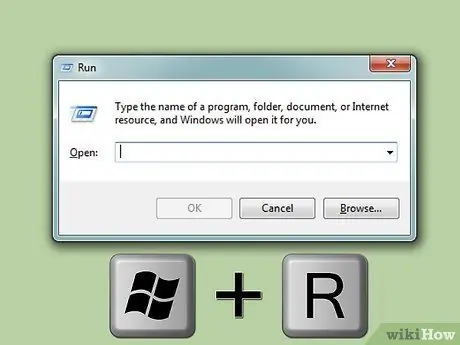
Adım 1. Çalıştır iletişim kutusunu açın
Çalıştır iletişim kutusunu Başlat menüsünde veya Win+R tuşlarına basarak bulabilirsiniz.
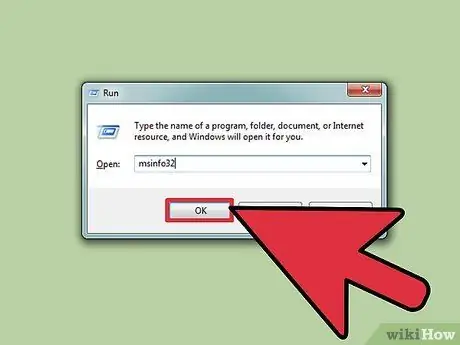
Adım 2. Yazın
msinfo32, ardından Enter'a basın. Bu, Sistem Bilgileri penceresini açacaktır.
- Pencerenin açılması için bir süre beklemeniz gerekebilir.
- Windows'ta sistem özelliklerini kontrol etmenin birkaç yolu vardır, ancak Sistem Bilgileri tek bir yerde en kapsamlı raporu sağlar.
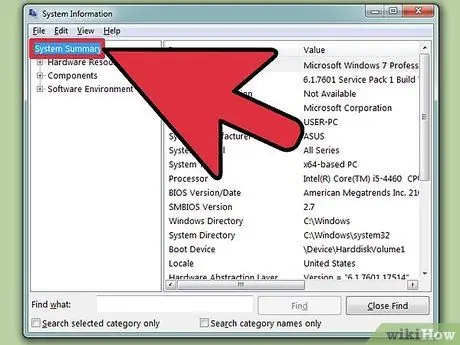
Adım 3. Bilgisayarla ilgili temel bilgileri bulmak için Sistem Özeti bölümünü inceleyin
Sistem Özeti ekranında dikkat çeken birkaç not vardır ve bu bölüm Sistem Bilgileri penceresi açıldığında hemen açılır.
- İşletim Sistemi Adı - Bu, kullandığınız Windows sürümüdür.
- Sistem Üreticisi/Model - Bu, bilgisayar üreticisinin ve bilgisayar modelinin adıdır.
- Sistem tipi - Bu bölüm, Windows'un 32 bit (x86) veya 64 bit (x64) sürümünü çalıştırdığınızı gösterir.
- İşlemci - Bu, işlemci modeliniz ve hızınızla ilgili bilgilerdir. Burada listelenen hız, reklamı yapıldığında işlemcinin hızına karşılık gelir. İşlemciniz çift çekirdekli ise çekirdek sayısı bu bölümde gösterilecektir. İşlemcinize hız aşırttıysanız, bu işlemden elde edilen yeni sonuçların büyük olasılıkla burada gösterilmeyeceğini unutmayın.
- Kurulu Fiziksel Bellek (RAM) - Bu, bilgisayarda yüklü olan RAM ile ilgili bilgilerdir.
- Süpürgelik Üreticisi/Model - Bu, anakartın üreticisi ve modeli hakkında bilgidir. Anakart modelleri her zaman detaylı olmayabilir.
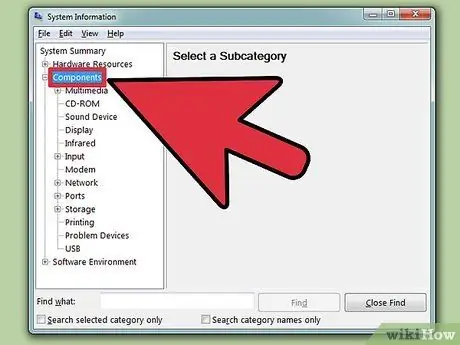
Adım 4. "Bileşenler" bölümünü genişletin
Bileşenler bölümünde, grafik kartı ve sabit sürücü hakkında ayrıntılı bilgileri görebilirsiniz.
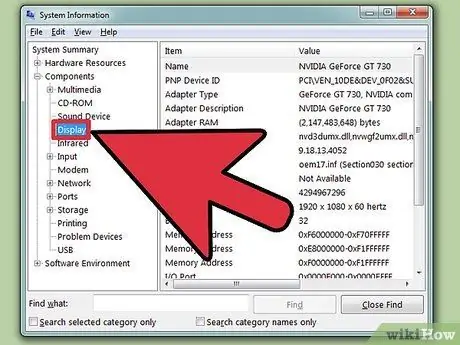
Adım 5. "Ekran"ı seçin
Bu bölümde, takılı grafik kartları görüntülenecektir. Anakartınızın zaten kendi grafik kartı varsa ve başka bir grafik kartı takarsanız, iki farklı grafik kartı özelliği görürsünüz.
Bir grafik kartının özelliklerine baktığınızda, bilmeniz gereken en yaygın şey, İsim ve RAM Adaptörü. RAM bağdaştırıcıları bayt olarak gösterilir, ancak sistem gereksinimlerinde genellikle gigabayt (GB) olarak listelenir. Bir gigabaytta yaklaşık bir milyar bayt vardır (Windows, aygıt üreticisi tarafından görüntülenen sayıdan farklı bir sayı görüntüler).
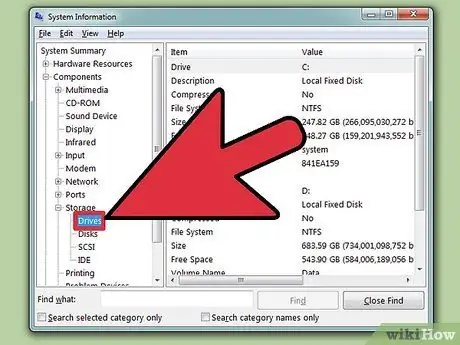
Adım 6. "Depolama" bölümünü genişletin, ardından "Sürücüler"i seçin
Bu bölümde, takılı tüm disklerin ve bölümlerin kalan alan miktarı ve toplam sabit disk kapasitesi görüntülenecektir.
Takılı sabit diskler ve her diskte paylaşılan bölümler hakkındaki bilgileri görüntülemek için "Diskler" seçeneğini seçin
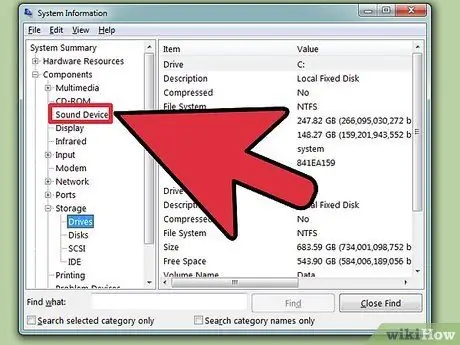
Adım 7. Diğer bölümleri keşfedin
Yukarıdaki bilgiler, bilgisayarınızın teknik özelliklerinin belirli bir yazılım veya donanım sisteminin gereksinimlerini karşılamaya yeterli olup olmadığını belirlemek için yeterli olmalıdır. Yukarıdaki bilgiler temel bilgilerdir ve her notta daha ayrıntılı bilgi bulabilirsiniz.
"Yazılım Ortamı" bölümü, tüm sürücüleri, çalışan işlemleri ve Windows başladığında etkinleştirilen programları (başlangıç programları) görüntüler
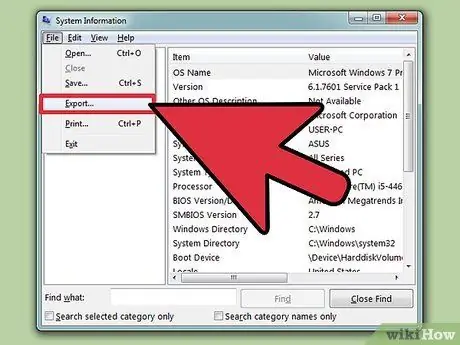
Adım 8. Sorun gidermede kullanılmak üzere belirtim dosyasını dışa aktarma seçeneğini belirleyin
Bir bilgisayar sorununu gidermek için bir teknisyenle çalışıyorsanız, teknisyenin bilgisayarınızın özellikleriyle ilgili bir belge görmesi gerekebilir. "Dosya" menüsüne tıklayarak ve "Dışa Aktar" öğesini seçerek sistem özelliklerini dışa aktarabilirsiniz. Dosyaya bir ad verin, bir metin dosyası olarak kaydedilecektir.
Yöntem 2/4: Mac
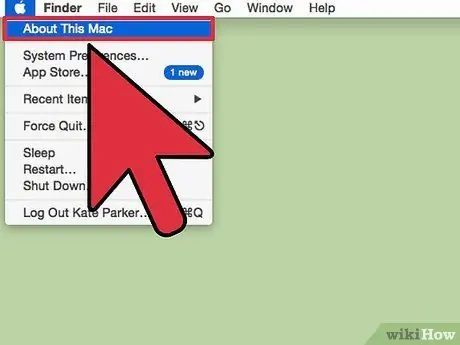
1. Adım. Apple menüsünü tıklayın ve "Bu Mac Hakkında"yı seçin
Bu, OS X sürümünüzü ve bilgisayarın sistem özelliklerinin bir özetini gösteren bir pencere açacaktır. Pencerede görüntülenen bilgiler arasında işlemci hızı, bellek (RAM) ve grafik adaptörü (takılıysa) bulunur.
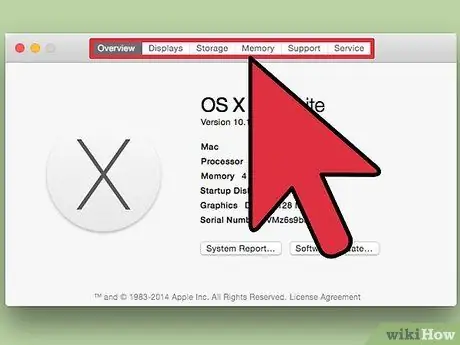
Adım 2. Pencerenin üstündeki sekmeleri kullanın (Yosemite)
OS X'in en son sürümlerinde, Bu Mac Hakkında penceresinin üst kısmında sekmeler bulunur, böylece bir donanım kategorisinden diğerine hızla geçebilirsiniz. OS X Mavericks sistemi (OS X 10.9) veya daha eski bir sürüm kullanıyorsanız bir sonraki adıma geçin.
- Genel Bakış sekmesinde, en sık aradığınız özelliklerle ilgili bilgilerin kısa bir özeti görüntülenir. Bu sayfa tek başına bilgisayarın bir programı çalıştırma gereksinimlerini karşılayıp karşılamadığını belirlemek için yeterli olmalıdır.
- Ekranlar sekmesi, bilgisayarınıza bağlı tüm ekranları görüntüler.
- Depolama sekmesi, sabit disklerinizle ilgili bilgileri ve her diskte kalan alanla ilgili bilgileri görüntüler.
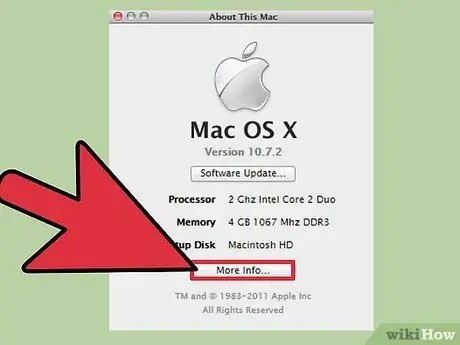
Adım 3. öğesine tıklayın
Daha Fazla Bilgi (Mavericks veya öncesi). Bu şekilde ayrıntılı donanım bilgilerinin bulunduğu bir pencere görüntülenecektir. Kontrol etmek istediğiniz donanımı bulmak için soldaki gezinme ağacını kullanın.
- Donanım bölümü, tüm donanım bileşenleriniz hakkında ayrıntılı bilgi görüntüler. "Donanım" ı seçtiğinizde, işlemcinizle ilgili bilgiler sağ çerçevede görüntülenecektir. İşlemcinizin birden fazla çekirdeği varsa işlemci çekirdekleri bu bölümde listelenecektir.
- Not: Bu bölümde, görüntülenen işlemci hızı, reklamı yapılan işlemci hızına karşılık gelir ve bu bilgi, bilgisayarın bir programı çalıştırmak için gerekli gereksinimleri karşılayıp karşılamadığını belirlemek için geçerli olarak kullanılır. Ancak, işlemcinin hız aşırtmasından elde edilen bilgiler görüntülenmeyecektir.
Yöntem 3/4: Linux
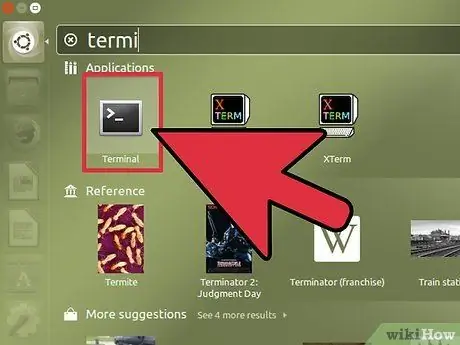
Adım 1. Bilgisayarda bir terminal açın
Linux'un birçok paylaşılan sürümünde bulunan donanım bilgilerini sağlayan basit bir program kullanabilirsiniz. Eğer böyle bir programınız yoksa kolayca kurabilirsiniz. Linux'un çoğu sürümünde Ctrl+Alt+T tuşlarına basarak bir terminal açabilirsiniz.
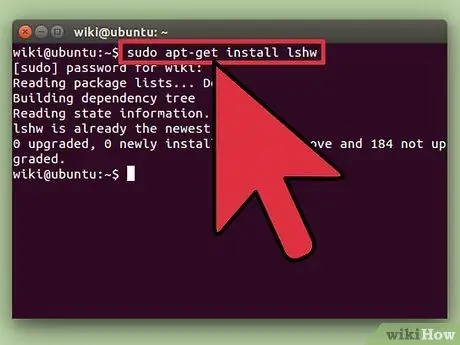
Adım 2. lshw'yi kurun (gerekirse)
Lshw, Linux'un birçok paylaşılan sürümünde bulunur, örneğin Ubuntu ve Mint. lshw'yi yüklemek için aşağıdaki komutlardan birini kullanın. Zaten sahipseniz, lshw'nin kurulu olduğu size bildirilecektir.
- Debian - sudo apt-get install lshw
- Red Hat/Fedora - sudo yum install lshw
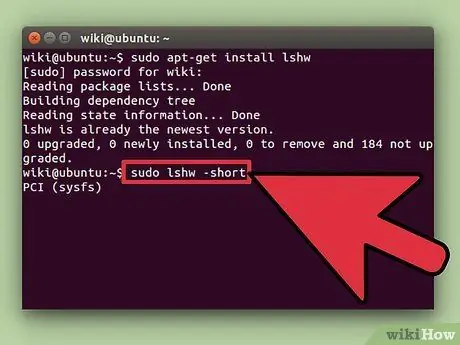
Adım 3. Kurulu donanımın kaydını görmek için lshw'yi çalıştırın
Önemsiz şeyleri gizlemek ve yalnızca en çok aranan bölümleri göstermek için aşağıdaki komutları kullanın:
sudo lshw -kısa
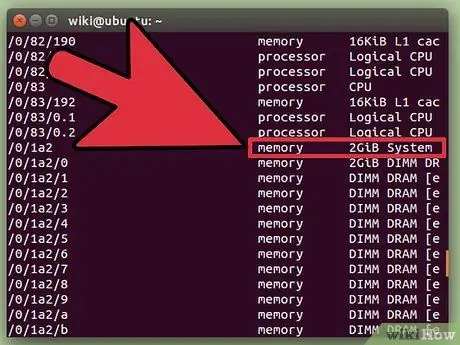
Adım 4. Aradığınız donanımı bulun
İstediğiniz donanımı bulmak için "Sınıf" sütununu kullanın. İşlemciyi, belleği (RAM), grafik kartını ("ekran") ve disk hacmini bulabilirsiniz.
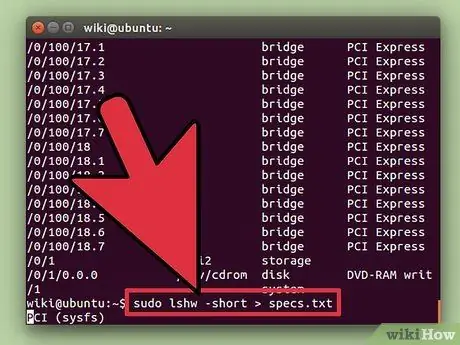
Adım 5. Donanım özelliklerinizi içeren bir metin dosyası oluşturun
Birisi bir bilgisayar sorununu gidermenize yardımcı oluyorsa veya bilgisayarınızı satmak istiyorsanız, metin dosyaları yararlı olacaktır.
- sudo lshw -short > specs.txt yazın. Dosyayı herhangi bir şeye yeniden adlandırabilirsiniz. Metin dosyasını /home klasöründe bulabilirsiniz.
- Ayrıca sudo lshw -html > specs.html yazabilirsiniz. Bu şekilde, bilgisayarın özellikleri, bir web tarayıcısında açıldığında okunması daha kolay olabilecek bir HTML dosyasına yüklenecektir.
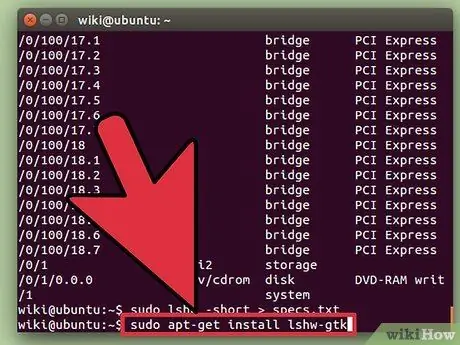
Adım 6. GUI'yi (Grafik Kullanıcı Arayüzü) kurun
Bu şekilde, göz atabileceğiniz bir grafik pencerede donanımı görebilirsiniz. Bu, daha önce Windows veya OS X kullanmış olan kişilerin işini kolaylaştırabilir.
- sudo apt-get install lshw-gtk (Debian) veya sudo yum install lshw-gui (RH/Fedora) yazın.
- Ishw GUI'yi başlatmak için sudo lshw -X yazın. Ishw GUI, "3 çerçeveli" bir harmanlama kullanır. Sol çerçevedeki bir şeyi genişlettiğinizde, alt bölümleri sağ çerçevede görünür. Bilgisayarınızın özelliklerini bulmak için çeşitli kategori türlerini genişletmeye çalışın.
Yöntem 4/4: Android
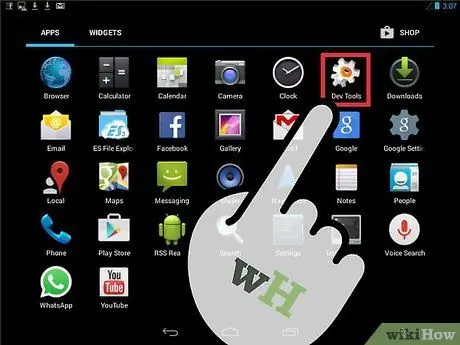
Adım 1. Bir terminal öykünücüsü indirin
Telefonunuzla ilgili temel bilgileri bulmak için Ayarlar menüsünü kullanabilirsiniz, ancak işlemci veya bellek hakkında daha ayrıntılı bilgi göremezsiniz. Bir terminal öykünücüsüyle, telefonunuzun sistem özelliklerini görüntülemek için Linux komutlarını kullanabilirsiniz.
Cihazınızda Geliştirici Araçlarına erişebiliyorsanız (Ayarlar → Geliştirici Araçları), terminal öykünücüsünü oradan başlatabilirsiniz. Geliştirici Araçlarına erişemiyorsanız, bir terminal öykünücü uygulaması indirebilirsiniz. En popüler ücretsiz terminal öykünücüsü "Android için Terminal Öykünücüsü"dür. Google Play Store'dan indirebilirsiniz
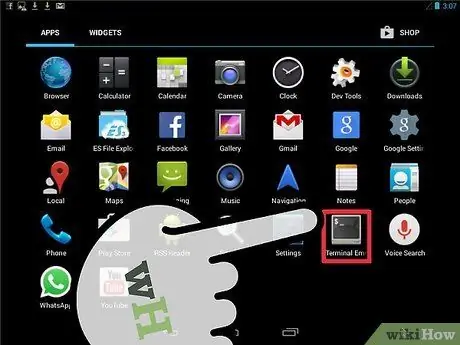
Adım 2. Terminal Emulator'ı açın
Linux tarzı bir komut terminaline götürüleceksiniz.
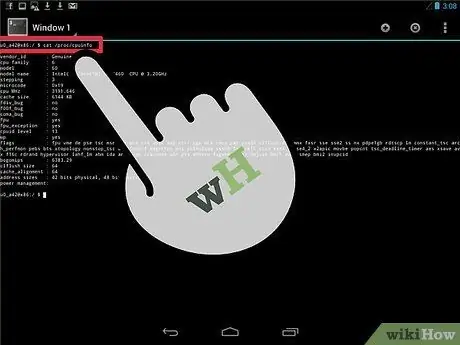
Adım 3. yazın
cat /proc/cpuinfo, ardından Enter tuşuna basın. Bu sayede Android cihazın içindeki mobil işlemci ile ilgili bilgiler görüntülenecektir.
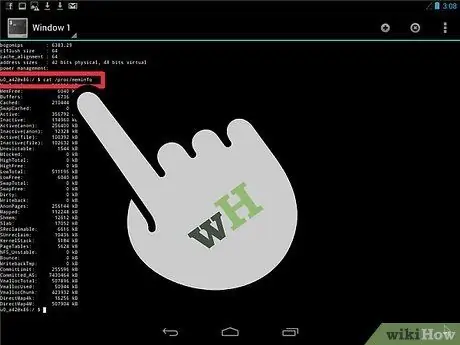
Adım 4. Yazın
cat /proc/meminfo, ardından Enter tuşuna basın. Bu şekilde, toplam bellek miktarı ve kullanılmakta olan bellek miktarı da dahil olmak üzere cihazın belleği (RAM) hakkında bilgiler görüntülenir.






